
Înainte de înregistrarea audio în GarageBand pe Mac
Vă puteți înregistra vocea, un instrument acustic sau orice alt sunet utilizând microfonul încorporat al computerului dvs. sau un microfon conectat la acesta. Înregistrați sunet de pe un microfon pe o pistă audio.
Înainte de a începe înregistrarea audio, efectuați următoarele acțiuni:
Conectați un microfon, o chitară electrică sau alt instrument la computer și asigurați-vă că microfonul sau instrumentul respectiv funcționează.
Selectați pista audio pe care doriți să înregistrați sau adăugați o pistă audio. Configurați sursa de intrare, nivelul volumului de intrare și monitorizarea pistei.
Configurați adâncimea de biți a înregistrării, care este numărul de biți digitali conținuți de fiecare eșantion. Cu cât adâncimea de biți este mai mare, cu atât crește gama dinamică a datelor audio.
Acordați toate instrumentele pe care le înregistrați pentru a vă asigura că înregistrările audio sunt acordate cu orice instrumente software, eșantioane sau înregistrări existente în proiectul dvs.
Configurarea sursei de intrare pentru pistă
În aplicația GarageBand de pe Mac, selectați pista pe care doriți să o utilizați, apoi faceți clic pe butonul Smart Controls
 din bara de control.
din bara de control.În zona Configurări înregistrare, faceți clic pe butonul Intrare pentru a comuta între o pereche de canale de intrare stereo și un canal de intrare mono, apoi alegeți sursa din meniul pop-up Intrare.
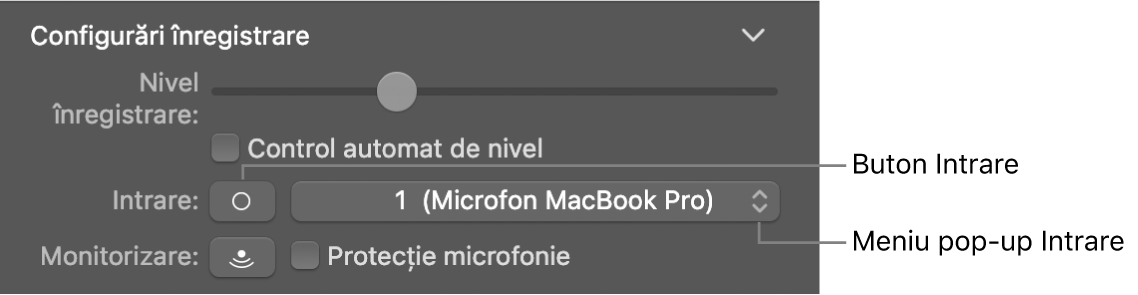
Ajustarea nivelului volumului de intrare pentru sursa de sunet
În aplicația GarageBand de pe Mac, selectați pista pe care doriți să o utilizați, apoi faceți clic pe butonul Smart Controls
 din bara de control.
din bara de control.În zona Configurări înregistrare, ajustați glisorul Nivel înregistrare.
Notă: dacă glisorul Nivel înregistrare este estompat, nu puteți modifica volumul de intrare în GarageBand. Ajustați în schimb comanda de volum pe dispozitivul conectat.
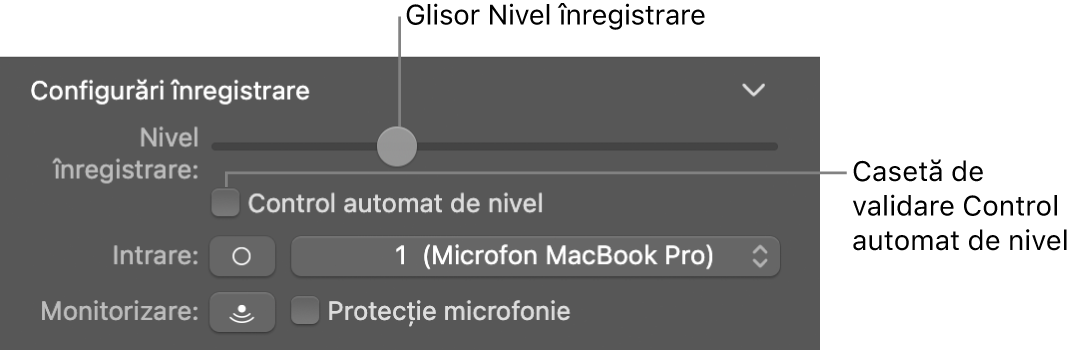
De asemenea, puteți selecta caseta de validare Control automat de nivel pentru ca nivelul înregistrării să fie ajustat automat. Scade nivelul pentru a preveni feedback-ul și mărește nivelul, dacă acesta este prea scăzut.
Ascultarea microfonului sau a instrumentului în timp ce redați și înregistrați (monitorizarea)
În aplicația GarageBand de pe Mac, selectați pista pe care doriți să o utilizați.
Efectuați una din următoarele acțiuni:
Faceți clic pe butonul Monitorizare
 în antetul pistei.
în antetul pistei.Faceți clic pe butonul Smart Controls
 din bara de control, apoi faceți clic pe butonul Monitorizare
din bara de control, apoi faceți clic pe butonul Monitorizare  în zona Configurări înregistrare.
în zona Configurări înregistrare.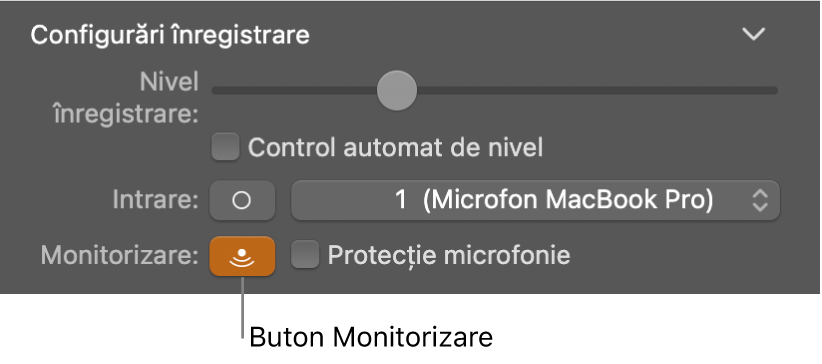
Sfat: puteți activa butonul Monitorizare pe o pistă neselectată pentru a-i auzi semnalul de intrare de fiecare dată când selectați pista.